無廣告瀏覽:如何封鎖網站上的廣告?
已發表: 2023-11-15- 1.選擇可靠的廣告攔截軟體
- 2.在Chrome上停用特定網站的廣告
- 3. 使用網站的快取版本
- 4.使用保護隱私的瀏覽器
- 5. 以隱身模式或閱讀模式瀏覽
- 為什麼要屏蔽廣告?
- 資源
- 底線
最近,人們對無廣告瀏覽的要求越來越高,因為人們已經厭倦了不斷出現的廣告。 在本文中,您將了解如何使用 Chrome 瀏覽器和各種廣告攔截器來攔截網站上的廣告。
當您在 YouTube 上快速播放一分鐘長的教學影片時,您有時會想,是否會因為廣告而使長度增加兩倍。 無論我們上網,廣告幾乎都會跟隨我們,甚至在我們串流媒體或玩電玩遊戲時也是如此。 華麗的彈出視窗、橫幅、GIF 和靜態圖像、影片、上下文以及其他類型的廣告軟體 — 所有這些都變得難以忍受且過度刺激。
但廣告不僅僅是讓我們惱火。 隱形追蹤器觀察我們的線上行為並收集數據,以便廣告公司可以為我們客製化有針對性的廣告。 更糟的是,我們的同意在這裡毫無意義。 有些廣告,即使是在 YouTube 或 Etsy 等安全平台上,也可能包含惡意程式碼,並將我們重新導向到不安全的網域。
請繼續閱讀本文,您將了解 5 種在廣告很少的情況下獲得更無縫瀏覽體驗的方法。
1.選擇可靠的廣告攔截軟體
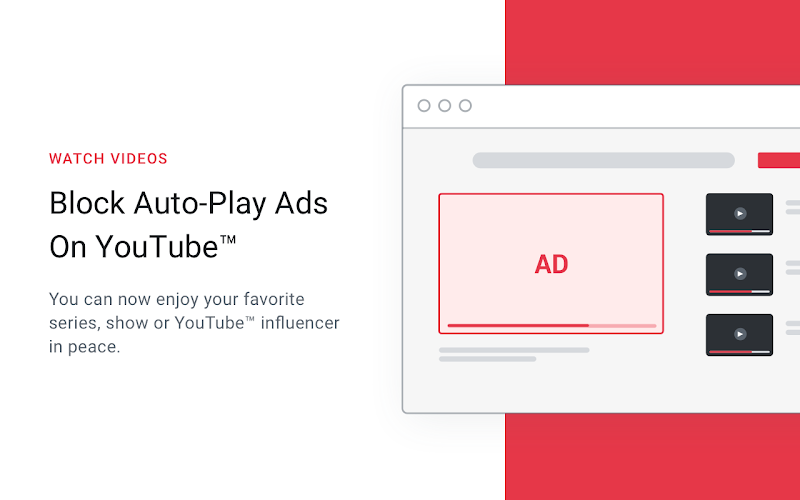
從您的盤子中刪除廣告的最直接、最可靠的方法是使用廣告攔截器。 然而,您需要選擇一個堅如磐石的服務,因為最近 YouTube 等網站對廣告攔截器的態度很嚴厲。 最受歡迎的選擇包括 Total Adblock、uBlock Origin 或 Adguard。 最好注意過濾選項、腳本封鎖、白名單和其他允許您自訂無廣告瀏覽的附加功能。
設定廣告攔截器的方法如下:
- 獲取廣告攔截器。
- 從官方網站下載應用程式或在瀏覽器中添加擴充功能
- 安裝廣告攔截軟體
- 啟動應用程式/擴充功能並根據您的喜好開啟和關閉功能
- 你已經準備好了
2.在Chrome上停用特定網站的廣告
此方法不會阻止 Chrome 或您選擇阻止廣告軟體的網站上的所有廣告。 預設情況下,Chrome 上允許投放廣告,但您可以手動停用它們。 幸運的是,借助 Google Sync,您無需在行動裝置或其他電腦上重複此過程。
以下是在 Chrome 上停用特定網站上的廣告的方法:
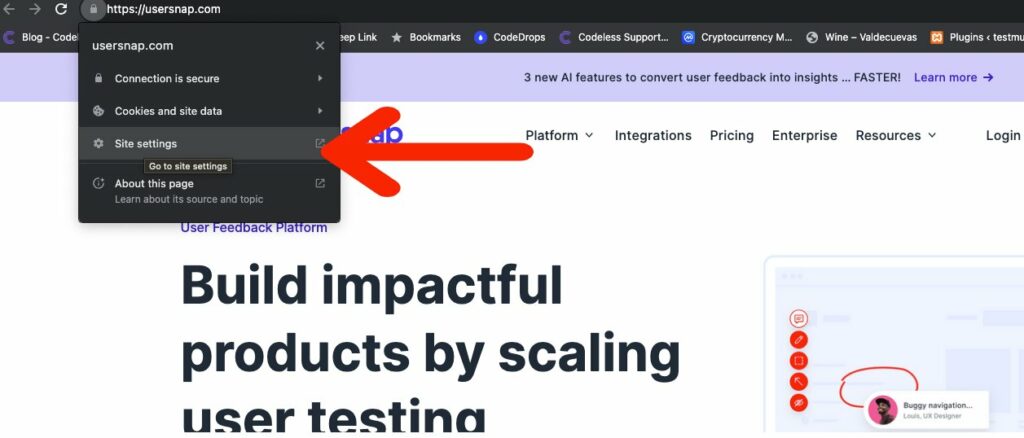
- 導航到您想要停用廣告的網站
- 點擊 URL 欄上的鎖定圖示 -> 設定
- 前往隱私和安全部分
- 選擇封鎖侵入性廣告、彈出視窗和重新導向
- 關閉視窗並刷新網站
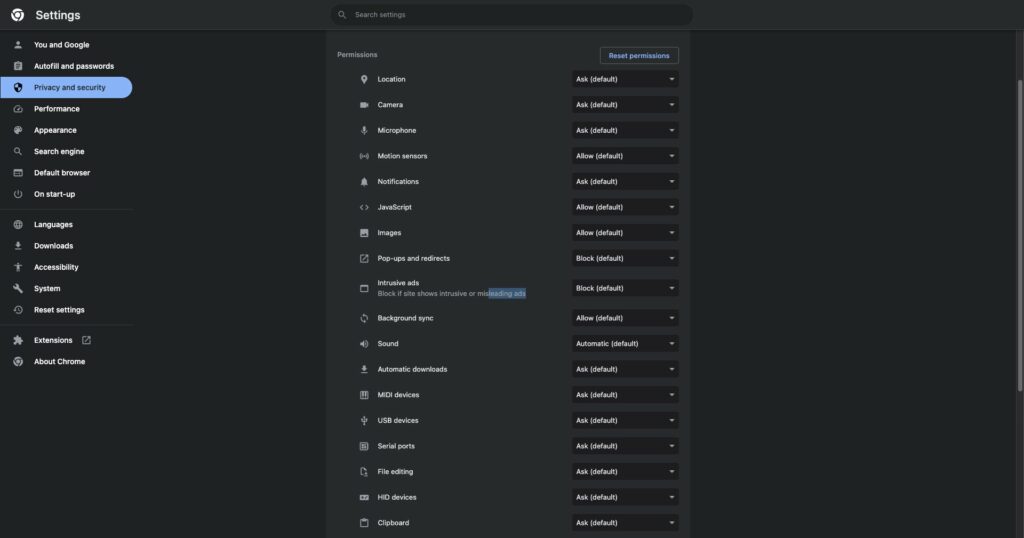
您也可以按照非常類似的步驟停用其他瀏覽器(例如 Firefox 或 Brave)上的廣告。
3. 使用網站的快取版本
查看網站的快取版本可以顯著減少廣告接觸次數。 然而,這樣做的缺點是您會得到一個過時的網頁。 這就像瀏覽過去網站的快照一樣。 幾乎所有網站的快取副本都可以透過 Google Cache 和 Wayback Machine 取得。
它們非常用戶友好,因為您不需要採取許多額外的步驟或按照說明來查看瀏覽器上的快取內容。 但有一個友好的提示:它在 Chrome 上效果最好; 此外,該瀏覽器還提供 Google Cache。
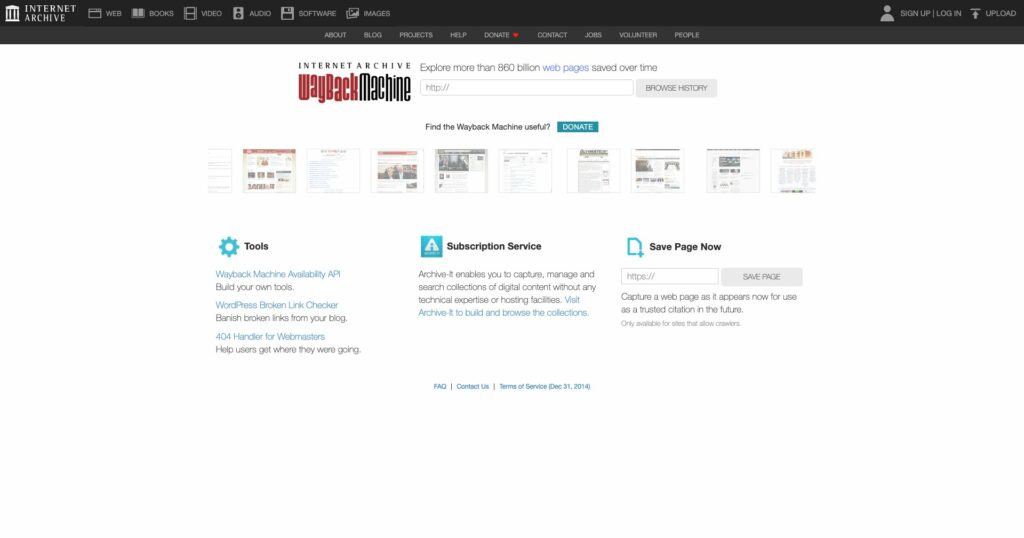
以下是使用 Wayback Machine 的快速概述:
- 前往 Wayback Machine 網站
- 在欄位中輸入您希望查看其快取版本的網頁的 URL
- 點擊進入
- 在網站顯示的時間軸中選擇所需的年份
4.使用保護隱私的瀏覽器
雖然 Chrome 是全球最受歡迎的瀏覽器,但它對隱私並不友善。 它太快地遵守了谷歌的詭計。 因此,在 Chrome 上對抗廣告軟體可能會適得其反。 但這並不意味著您沒有其他選擇; 如您所知,還有其他瀏覽器。 其中一些倡導隱私並幫助促進沒有廣告和追蹤器的線上會話。

以下是阻止追蹤器、線上識別碼或其他窺探者的最佳私人瀏覽器:
- Tor 瀏覽器
- 勇敢的
- 火狐瀏覽器
- 鴨鴨GO
- 穆爾瓦德瀏覽器
雖然這些瀏覽器無法將廣告單獨從螢幕上清除,但它們可以幫助您保留隱私,並與廣告攔截器配合使用,產生更好的效果。 眾所周知,無論廣告攔截應用程式或擴充功能有多好,它可能會攔截 99% 的廣告,但永遠不會達到 100% 的成功。 然而,將廣告攔截器與 Firefox 或 Brave 等配對有助於實現 90% 以上的廣告攔截率。
5. 以隱身模式或閱讀模式瀏覽
數以百萬計的網路使用者熟悉隱身模式,但只有少數人聽過閱讀模式。 隱身模式(也稱為私人分頁)可防止第三方 cookie 追蹤您。 儘管它在基於 Chromium 的瀏覽器上的使用值得懷疑,但它在 Brave 等瀏覽器上更可靠。
至於閱讀模式,其運作方式截然不同。 簡而言之,閱讀器模式可以識別並刪除不必要的內容,以獲得更好的閱讀體驗。 幸運的是,廣告和彈出視窗屬於分散注意力的內容類別,因此您收到的廣告會更少。
如何開啟閱讀模式:
- 在 Chrome 網址列中,輸入 chrome://flags 並點擊 Enter
- 在 Google 搜尋上尋找閱讀模式
- 在閱讀模式中,選擇下拉式選單並切換為啟用
- 重新啟動 Chrome
如何啟用隱身模式
- 開啟 Chrome、Firefox 或任何其他瀏覽器
- 點擊瀏覽器右上角的三個垂直點
- 將滑鼠懸停在更多工具上並選擇擴展
- 點擊廣告攔截器擴充功能上的更多詳細信息
- 選擇“允許隱身”開關
- 開啟一個新的私人視窗
為什麼要屏蔽廣告?
尋求無廣告的數位生活有多種原因。 有些人這樣做是為了方便。 有些人希望獲得隱私,而有些人則希望瀏覽速度更快。 因此,這就是您應該阻止廣告的原因:
- 網路創業順利。 每隔幾次點擊或在串流媒體或遊戲等更激烈的活動中就會遇到廣告。 例如,如果視頻較長,您就無法觀看單個 YouTube 視頻,除非有幾個前貼片廣告,然後在中間再添加一些廣告。 停用廣告將帶來簡化的線上體驗和更快的載入時間,因為廣告會使用您的資源。
- 隱私問題。 無論我們是否意識到,追蹤者無所不在。 他們積極收集數據並收集有關用戶行為的資訊。 如果這種情況已經持續了一段時間並且從未困擾過您,您可能會認為這沒什麼大不了的。 但是,例如,這有助於航空公司利用價格歧視。 簡而言之,您可以獲得更高的機票價格,因為追蹤器告訴他們您對航班表現出極大的興趣。
- 惡意軟體的風險。 無論您在何處遇到廣告,它總是有可能攜帶惡意軟體。 這種惡意軟體會感染您的設備,並使行銷公司更容易收集資料。 同時,如果您點擊某些廣告,它們可能會將您重新導向到未經授權的第三方網域。 這是有風險的,所以最好避免這種意外的冒險。
- 節省行動數據和電池壽命。 行動用戶可以從廣告攔截解決方案中獲益更多,因為廣告會消耗您的資料並更快耗盡電池電量。 尤其是應用程式內廣告。 阻止它們可以幫助您顯著節省資源。
資源
如何解決「噢,啪!」的問題Chrome 中的錯誤(快速方法)
如何使用VPS(虛擬專用伺服器)?
底線
廣告擾亂我們的注意力,讓我們失去興趣,並在快節奏的網路生活中浪費我們寶貴的時間,而注意力持續時間的縮短則使情況變得更加複雜。 它們讓我們不知所措並引發煩惱。 但是,您可以採取一些措施來結束這種情況,或至少減少一些廣告。 不,您不需要精通技術即可應用這些解決方案。
最好的解決方案是使用一流的廣告攔截器。 雖然有很好的免費贈品,但優質服務總是更優質。 此外,還有其他方法可以減少您遇到的廣告數量。 例如,您可以在隱形或閱讀模式下瀏覽,停用瀏覽器上的廣告,並在使用時使用保護隱私的瀏覽器。 最終,您有選擇,廣告軟體永遠不應該佔上風,尤其是在侵犯線上人類隱私的情況下。
Ludjon 是 Codeless 的共同創辦人,對科技和網路充滿熱情。 Ludjon 在建立網站和開發廣泛使用的 WordPress 主題方面擁有十多年的經驗,並已成為該領域的資深專家。
